Amazon Cloud DriveはAmazonのクラウドサービス。
Amazonのアカウントがあれば5GB無料オンラインストレージを利用できる。
Amazon.co.jpでショッピングしたことなくても、Kindle端末を持っていなくてもよい。
最大1000GBまで保存できる有料プランもあり。
<Amazon Cloud Drive>
https://www.amazon.co.jp/
にて、
[カテゴリーからさがす]
─Amazon Cloud Drive
─あなたのCloud Drive
もしくは、
[アカウントサービス]のプルダウンから
─あなたのCloud Drive
<クラウド>
クラウドなのでパソコン、タブレット、スマホからアクセスできる。
しかしパソコンが中心になっている模様。
<パソコン>
パソコンのブラウザで開いた「あなたのCloud Drive」にて、
アップロード、ダウンロード、再生、削除ができる。
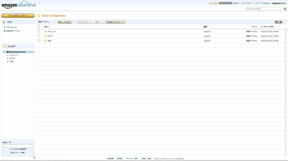
アップできるファイルの種類は特に明記されていない。
写真・画像やドキュメント(PDF、word、Excel、textなど)はもちろん、
動画(mp4)、音楽(mp3)なども保管場所としてのアップロードはできる。
<Cloud Driveデスクトップアプリ>
Cloud Driveデスクトップアプリを使えば、アップロードしたいファイルまたはフォルダを
Windowsのシステムトレイに直接ドラッグアンドドロップか、
右クリックで送信先を「Amazon Cloud Drive」にすればよいので、より簡易にアップできる。
<Android端末>
Androidタブレットやスマホには、アプリ「Amazon Cloud Drive Photos」がある。
Amazon Cloud Driveにアップロードしてある写真のみを閲覧・保存できる。
端末内の写真をCloud Driveへアップロードもできる。
<Kindle端末>
Kindle Fire HDなどのKindle端末では、デフォルトで機能が組み込まれている。
ホーム画面「写真」もしくは「ドキュメント」
─[クラウド]を開く。
但し動画や音楽ファイルは見えない。
Kindle Fire HD 8.9でAmazon Cloud Drive
<ファイルの扱い>
Amazon Cloud Driveにアップロードしたファイルについて。
パソコンの場合、写真もドキュメントも動画ファイル音楽ファイルもクリックすれば再生される。
タブレット端末の場合、写真はそのまま閲覧できるが、
ドキュメントは一旦ダウンロードしてからの開いて使うこととなる。
そして動画や音楽ファイルは見えなくなっているので使えない。
あるいはタブレット端末でもパソコン同様ブラウザからAmazon Cloud Driveにサインインした場合、
ファイルは存在する。
パソコンのように再生できるかは端末環境による。
ヘルプ
わからないことがあれば公式ヘルプ参照
https://www.amazon.co.jp/
から
ヘルプ
デジタルサービスとコンテンツ ヘルプ› Amazon Cloud Drive
後日追記
※2016年1月からプライム会員なら写真のみクラウド保存制限なし

